Как пользователь STC, вы можете захотеть настроить свою домашнюю сеть в какой -то момент. Например, вы можете изменить имя и пароль беспроводной сети, настроить отдельную гостевую сеть или управления родителями. Настройка пересылки портов и так далее. Но если вы хотите сделать что -нибудь из этого, вам нужно будет узнать, как получить доступ к панели администратора маршрутизатора STC.
В этой статье мы собираемся провести вас через шаги входа в маршрутизатор STC. Вы можете использовать свой компьютер или смартфон, и вам следует получить доступ к панели управления администратором маршрутизаторов в кратчайшие сроки.
Тем не менее, хорошо быть подготовленным в первую очередь, поэтому давайте посмотрим, что вам понадобится, прежде чем начать.
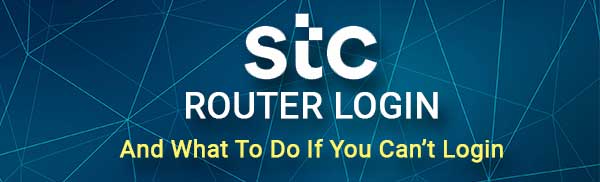
Что тебе понадобится
Прежде всего, вам понадобится устройство для подключения к сети. Это может быть компьютер, смартфон или планшет.
Тогда вам нужно будет подключить это устройство к сети. Это очень важный шаг, поэтому обязательно подключите устройство либо через Wi -Fi, либо использовал сетевой кабель. Если устройство не подключено , вы не сможете выполнить все шаги входа в систему.
И, наконец, вам нужно иметь подробную информацию о входе в систему STC. Их можно найти на маршрутизаторе, напечатанном на этикетке. Вы также можете использовать данные входа в систему администратора, представленные в таблице, приведенной ниже.
Каковы данные маршрутизатора STC по умолчанию?
Поскольку STC арендует множество различных маршрутизаторов и модемов, мы собираемся предоставить список их IP -адресов по умолчанию и сведения о входе в систему администратора. Все, что вам нужно сделать, это проверить этикетку за вашим маршрутизатором, чтобы проверить модель маршрутизаторов, а затем найти ее в таблице ниже.
| DLINK DSL-G2452GE | 192.168.1.1 | администратор | Напечатано на этикетке |
| DZS-Znid 2428 B1 | 192.168.100.1 | администратор | Напечатано на этикетке |
| HG658B (VDSL 102 Modem) | 192.168.1.1 | администратор | администратор |
| HG8245Q (Huawei Ont) | 192.168.100.1 | Телекомадмин | Admintelecom |
| HG658V2 (VDSL 102 V2 Modem) | 192.168.1.1 | администратор | администратор |
| HG658V2 (VDSL 102 V2) | 192.168.100.1 | Телекомадмин | Admintelecom |
| E5577 MBB MYFI | 192.168.8.1 | администратор | администратор |
| G-240W-B Ont | 192.168.1.1 | администратор | администратор |
| I-240W-A ONT | 192.168.1.1 | администратор | администратор |
| HG8245T | 192.168.100.1 | Телекомадмин | Admintelecom |
| Huawei B535-932-4G | 192.168.8.1 | администратор | Напечатано на этикетке |
Как войти в маршрутизатор STC?
А теперь давайте сделаем один шаг за раз и войдите в наш маршрутизатор STC.
Шаг 1 - убедитесь, что ваше устройство подключено
Мы уже сказали, что это важный шаг, поэтому убедитесь, что устройство подключено. Только после этого вы можете перейти к следующему шагу. Устройства, которые не подключены к сети, не имеют возможности получить доступ к настройкам маршрутизатора .
Шаг 2 - запустите веб -браузер на вашем устройстве
Ваш маршрутизатор STC имеет веб-интерфейс, который позволяет пользователю легко управлять настройками маршрутизатора. Мы обычно получаем доступ к этому веб-интерфейсу из браузера. Любой браузер, установленной на используемом вами устройстве, достаточно хорош, хотя некоторые производители маршрутизатора рекомендуют использовать Chrome или Edge.
Итак, запустите браузер и подготовите подробности входа в маршрутизатор STC сейчас.
Шаг 3 - Введите IP STC в адресной строке
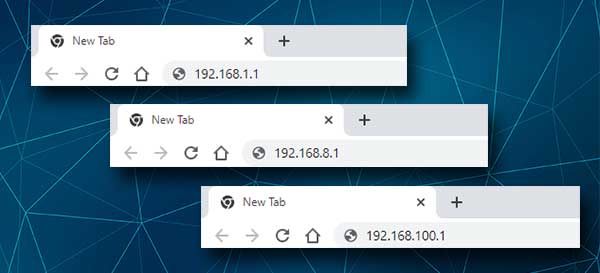
Маршрутизаторы STC используют следующие IP -адреса:
Если вы не проверили модель маршрутизатора, вы можете либо попробовать ввести их в URL -панель браузеров и посмотреть, какой из них запускает страницу входа в систему маршрутизатора, либо сами найти IP .
Обратите внимание, чтобы не ввести этот IP в строку поиска, потому что он покажет вам только результаты поиска Google или Yahoo, вместо того, чтобы появиться в возрасте входа в систему маршрутизатора.
Шаг 4 - Введите сведения о входе в систему маршрутизатора STC
Когда вы введете IP -адрес маршрутизатора STC, вам придется ввести имя пользователя и пароль администратора. Пожалуйста, обратитесь к таблице, которую мы предоставили, или к ярлыке за маршрутизатором.
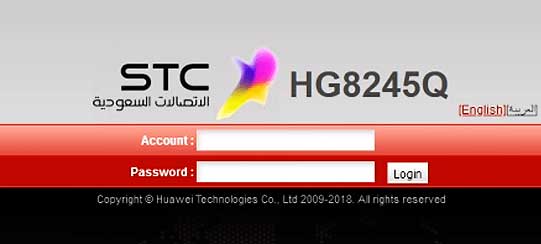
Введите введите имя пользователя и пароль администратора и нажмите Enter или Go.
Если вы ввели правильное имя пользователя и пароль администратора, вы попадете на панель административного администратора маршрутизаторов . Если имя пользователя и пароль неверны, проверьте этикетку маршрутизатора или руководство пользователей. Однако, если вы изменили имя пользователя и пароль администратора, вы сможете входить в систему, используя данные входа в систему по умолчанию после сброса маршрутизатора в настройки заводов .
Шаг 5 - Исследуйте настройки администратора STC
Если все прошло хорошо, вы должны увидеть панель администратора маршрутизатора. Как только вы попадете туда, все настройки маршрутизатора будут легко доступны для вас. Итак, хотите ли вы изменить настройки беспроводной сети, создать гостевую сеть или настроить перенаправление портов или что -то еще, все находится всего в нескольких кликах. Тем не менее, существуют ситуации, когда вход в систему маршрутизатора STC не удается в какой -то момент.
Давайте посмотрим, что вы можете сделать, чтобы решить текущую проблему и продолжить шаги входа в систему.
Что делать, если вы не можете войти в систему?
Есть несколько разных причин, по которым вы не можете войти в панель административной панели маршрутизатора.
1. Существует проблема с соединением. Вполне возможно, что вы подключились к неправильной беспроводной сети или что сетевой кабель поврежден.
2. Вы неправильно напечатали IP -адрес. Это случается чаще, чем часто. Люди, как правило, либо ошибаются, например, они вводят 192.186. вместо 192.168 или они вводят буквы вместо цифр. Чтобы убедиться, что это не проблема, тщательно переведите IP.
3. Ваше устройство не получает IP автоматически. Мы рекомендуем следовать этому руководству , чтобы посмотреть, является ли это проблемой и как ее исправить.
4. Вы печатаете неправильное имя пользователя и пароль администратора, или вы печатаете их неправильно. Имя пользователя и пароль чувствительны к случаям, поэтому перепроизводите их, чтобы убедиться, что вы правильно их напечатали. В противном случае обратитесь к руководству пользователей или наклейке за маршрутизатором и посмотрите, набираете ли вы правильные данные администратора.
5. Роутер неисправен. Если вы попробовали все, что мы предложили, и вы все еще не можете подключиться, попробуйте журнал с другого устройства. Если вы все еще не можете войти в систему, возможно, что ваш маршрутизатор неисправен, и, возможно, вам нужно будет заменить его в ближайшее время .
Рекомендуемое чтение:
- Как настроить маршрутизатор для использования WPA2?
- Как шифровать вашу беспроводную сеть? (Подробное руководство)
- Как защитить свой маршрутизатор от хакеров? (Советы по безопасности Wi-Fi)
Последние слова
Доступ к панели администратора маршрутизатора STC легко, если у вас есть все готово. Если это первый раз, когда вы получаете доступ к настройкам маршрутизатора STC, мы рекомендуем сохранить данные для входа, которые работали для вас для последующего использования.
И если вы застряли во время шагов входа в систему маршрутизатора, мы надеемся, что раздел по устранению неполадок в этой статье помог вам решить проблему и что вам удалось успешно получить доступ к настройкам маршрутизатора . И теперь вы можете настроить настройки маршрутизатора так, как вам нравится. Но сначала создайте резервную копию настройки маршрутизатора. Веселиться!
